ThinkPad X32 (2672-M8J) の Vista アップグレード
本記事は Windows XP プレインストール機である ThinkPad X32 series を延命するため、Windows Vista SP2 統合済 ディスクを用いてのアップグレード環境を構築した際のメモである。記事の途中で紹介する Hotfix は、SP2 環境向けのものを列挙しているので注意されたい。
X32 とシステム構成が近い ThinkPad X31 series も、同様の手順でアップグレード可能であると思われる。同世代の ThinkPad T40, T41, T42 series なども本手順が参考になると思う。
アップグレードの可否
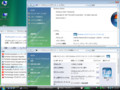
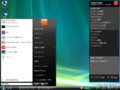
Lenovoによる、Windows Vista にアップグレード可能な ThinkPad と Value Line Notebooks の機種 一覧に ThinkPad X32 は掲載されないが、Microsoft Windows Vista Service Pack 1 インストレーション・ガイド には対象機種に記載がある。なぜ記載内容に矛盾があるのか理由は不明だが、Vista 向けのドライバは一部を除き提供されており、加えて CPU や HDD などの基本性能面では ThinkPad X40, X41 series よりアドバンテージがあるため、これらの機種よりは快適に Vista が動作するだろう *1 *2 *3。
Vista アップグレードにあたっての制限事項
- セキュリティチップを用いた BitLocker 暗号化は利用できない
- ATI は Mobility RADEON の Vista 向け XDDM (XPDM) ドライバを提供しない
- Windows Vista 標準のドライバで代替利用するのがベターな解決法。
- プレゼンテーションディレクターが正常に動作しない。
- [Fn] + [F7] を用いたホットキー操作が利用できない。
- Windows Vista でのプレゼンテーション・ディレクターのサポート - ノートブック も参照のこと。
Windows XP と比較して Vista はより多くのメモリを消費するため、システム上限である 2GB のメモリを搭載する環境であることが望ましい*4。また、本機は Vista 仕様確定前の旧世代製品であり、グラフィックス性能が貧弱であるため WDDM ドライバが提供されておらず、当然 Aero が動作しない。XP と同等の描写が可能なので、この点がクリア・妥協できれば、サブマシンなどの用途では下手に XP を使い続けるよりも快適な環境が得られるかもしれない。Vista Basic でも IE9 は快適に動作する。
アップグレードは可能だが、下手に XP の環境を引き継がない方が良いのは言うまでもない。手持ちのライセンスがアップグレード版であっても、カスタマイズオプションからクリーンインストールが可能なので、環境を引き継がずにアップグレードするのが無難である。
事前準備
まずはアップグレードガイドに目を通す。- Microsoft Windows Vista へアップグレードする際のアプリケーション ソフトウェアの制限事項(概要) - ノートブック
- Microsoft Windows Vista Service Pack 1 インストレーション・ガイド - Value Line Notbooks および ThinkPad 全般
エンベデッドコントローラ と BIOS の更新が出ているので、それらは事前に適用しておく。加えて、必要な場合は下記よりドライバ・ソフトウェア一式を USB フラッシュなどに保存の上、Vista のインストールに臨むとよい。
ソフトウェアの事前準備
なお、Vista では有線LAN (Intel PRO/1000 MT) も無線LAN (Intel PRO/Wireless 2915ABG) もインストール直後から利用可能なため、インストール前にドライバ一式を準備しておく必要はない。環境を汚したくないといった個人の信条や、何かしらの宗教上の理由から準備したいのなら構わないが、正直言って Lenovo System Update を利用した方が断然楽。
環境を引き継ぐ必要がある場合
先にも書いたが、下手に XP の環境を引き継がない方が良い。アップグレードによって無用なトラブルが起きることは目に見えている。環境引継ぎのポイント
- アップグレード版であっても XP がインストールされた状態からのクリーンインストールは可能。
- ユーザ環境のみ移行できれば良い場合、Windows の転送ツールを利用するべきである。
どうしても Windows XP のアプリケーション環境を引き継がなければならない事情がある場合、Microsoft 謹製ソフトウェアの大半を削除し、Access IBM や ThinkVantage、システム制御ドライバなどのプリインストール・ユーティリティ、ドライバ類をすべて削除してから実施する。プリインストールされているもので削除すべきものについては、先に示したアップグレードガイド(Lenovo)にも記載があるので、そちらも参照のこと。
当然、アンインストールの実施前にシステムの完全なバックアップを行うこと。
特に環境引き継ぎ前に削除しておくことを強く勧めるものリスト
- Microsoft関係
- 適用済みHotfixのうちアンインストールを『選択可能』なもの全て(サービスパックを除く)
- Windows Internet Explorer (Windowsの標準バージョンに戻しておくことを強く推奨する)
- Windows Media Player (Windowsの標準バージョンに戻しておくことを強く推奨する)
- .NET Framework と Visual C++ Redistributabl の全て (アップグレード後にゴミが残る)
- IBM/Lenovo関係(Lenovoによるガイドも参照)*5
- その他
- セキュリティ関連ソフト (Microsoft Security Essentialsを除く)
- 追加のデバイスドライバ類
アンインストール可能な Hotfix やドライバの中には、依存関係の問題(破損など)で正常にアンインストールできないものがある。これについては下記のツールや情報を利用するとよい。
削除できないソフトウェアの対処法
- .NET Framework Cleanup Tool (関連KBも参照のこと)
- Microsoft Fix it (関連KBも参照のこと)
- Windows Installer Cleanup ユーティリティ (2010年当初の掲載内容も参照のこと)
- Installer Clean Upユーティリティはどこにある?(略) - Computerworld.jp
【補足情報】
Fix it でリストされないソフトウェアをアンインストールしたい場合、GUID によるソフトウェアの指定が必要になる。Windows Installer や InstallShield を用いてインストールされたものであれば、レジストリ上のアンインストール情報を参照すると、対象ソフトウェアの ProductGUID が参照できる場合があるので活用する。
HKEY_LOCAL_MACHINE\SOFTWARE\Microsoft\Windows\CurrentVersion\Uninstall
また、InstallShield を使用するものは 「InstallShield Installation Information」 に製品のインストーラが残っている。製品の ProductGUID によってフォルダ管理されており、レジストリの UninstallString ではアンインストーラとしてこのインストーラパスを参照するものがある(「アプリケーションの追加と削除」からアンインストールを行う場合に呼び出される)。フォルダ内の setup.ini には ProductGUID が記載されており、Fix it の実行に利用できる。
C:\Program Files\InstallShield Installation Information
フォルダやレジストリにゴミが残る可能性もあるので、必要に応じて製品の再インストール⇒アンインストールなども実施すると良い(これだけで問題が解決する場合も多い)。上述の方法は、アンインストールに関する単純なトラブルの解消にも有効なので覚えておくと良い。
インストール時の注意
環境移行アップグレードの場合、『Windowsのセットアップ開始時』に尋ねられる更新適用を行うこと。OSそのものは普通にインストールする。
環境移行の有無に関わらず、インストール完了後も一通りの環境準備が完了するまでWindows Updateの適用を控えること(後述)。
インストール後の作業
この時点では、Windows Updateの自動更新を一切有効にしないことを推奨する。但し、一通り作業が終わったら必ず自動更新を設定すること。アプリケーションフレームワーク類のインストール
Lenovo System Update でドライバを適用したいが、このソフトウェアの利用には Visual C++ 2005 Redistributable Package が必要。まずはアプリケーション類の動作環境を構築し、これが終わるまで Windows Update の適用を控える。Lenovo System Update に必要となるのは Visual C++ 2005 Redistributable Package のみであるが、いずれにせよ Windows Update 経由で適用することになるので、ここでは関連する Framework 類を全て列挙する。よく分からなければ、上から順番に全て適用していくと良いだろう。
いわゆるランタイムとかフレームワークとか呼ばれるやつリスト
- .NET Framework 1.1
- .NET Framework 2.0/3.0 .. Vistaに統合済みの為、インストール不要
- .NET Framework 3.5
- .NET Framework 3.5 (適用は通常版で良いが、Redistributable Packageも記事中にリンクあり)
- .NET Framework 3.5 Japanese Language Pack
- .NET Framework 3.5 Service Pack 1
- .NET Framework 4.0
必要なパッケージの適用が終わったら、ここで一度再起動する。
Lenovo System Update
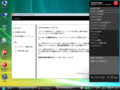
Lenovo System Update 3 をインストールし、利用可能な更新を一通り適用することで、システム制御などのドライバやユーティリティ類を一通り導入できる(Access IBM ボタンは ThinkVantage ボタンとして正常に機能する)。但し、ATI 製ドライバが利用できないことに起因して、プレゼンテーションディレクターの利用はサポートされない。System Update 経由で更新が通知された場合、無理に適用しない方が良い。
なお、System Update では ThinkPad を含む特定環境向けの Windows Hotfix も配信されるが、Windows の Service Pack や、他の Hotfix の適用状況が要件に含まれていることがあり、システムの状態が要件に合わない場合、Hotfix を適用できない。配信された Hotfix の適用に失敗する場合、Microsoft のKB番号などから修正内容や適用要件を確認し、適用の可否や必要を判断すること。
- ドライバ関係
- Windows Hotfix (Vista SP2)
- Windows Vista アップデート モジュール KB969902 (WW) (KB969902も参照のこと)
- Windows Vista アップデート モジュール KB970694 (WW) (KB970694)
- Windows Vista アップデート モジュール KB972903 (WW) (KB972903)
- Windows Vista アップデート モジュール KB975163 (WW) (KB975163)
- Windows Vista アップデート モジュール KB2295810 (WW) (KB2295810)
- Windows Vista アップデート モジュール KB2286188 (WW) (KB2286188)
- ユーティリティ関係
- ThinkVantage プロダクティビティー センター パック
- 省電力マネージャー
- メンテナンス・マネージャー
- EasyEject ユーティリティ (ウルトラベース等の利用者向け)
- ThinkVantage Access Connections (トラブルが頻繁に起きるので、組み合わせるドライバに注意)
- ThinkVantage System Migration Assistant
- ThinkVantage System Update
- ThinkVantage Rescue and Recovery
- アプリケーション関係
- InterVideo WinDVD アップグレード (Ver. 5.0-B11.1294) *6
- WinDVD 5 から WinDVD 8 へのインストールコピー変換アップデート *7
- InterVideo WinDVD 8 アップデート (適用してもあんまり意味がない)
手動更新が必要なドライバの適用
インストール終了時点で「Microsoft 標準VGA グラフィック アダプタ」がインストールされるが、アクセラレーションが利用できず実用上問題がある。Vista標準のドライバである「ATI MOBILITY RADEON 9000 (Microsoft Corporation - XDDM)」を適用*8することで、グラフィックスの問題は解決できる。「RADEON 7500 Family (Microsoft Corporation - XDDM)」を適用すると良いという情報もあるが*9、よく分からないので誰か報告求む。なお、Catalyst(Vista 対応版)に含まれるドライバから、比較的近しい世代のものを適用してみたが、再起動時にブルースクリーンが表示されたり、うまく適用されなかった。
作業終了後
ライセンス認証、システム環境のバックアップなどを行ったら、Windows の自動更新を有効にしておくこと。必要に応じてサービスの無効化などを行うとメモリ使用量を削減できる。XPからのユーザ環境を移行する場合、一通りの作業が終わってから行うと良い。システム環境のバックアップ
システム環境のバックアップを行う場合、事前に次の作業を行っておくとバックアップの対象量(Cドライブ)を大きく削減が可能。システム環境のバックアップ準備
- ディスククリーンアップ
- ユーザ プロファイルの削除 (Administratorに切り替えて作業すると良い)
- hiberfil.sys と pagefile.sys の削除
- SoftwareDistribution フォルダの整理 (Windows Update/Microsoft Updateのトラブルを解消する - @ITも参照)
- システム復元ポイントの削除
- デフラグ
C ドライブの使用量は、本メモに記した一連の作業を行った状態で 20GB 程度、上記の整理作業を行った時点で 12GB 程度に収まるはずである*10。当環境では Acronis True Image でシステムのバックアップを行ったが、標準ツールである Lenovo Rescue and Recovery を利用したバックアップでも特に問題はないと思われる。
使用メモリとサービスの調整
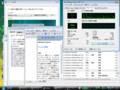
SuperFetch 機能により起動後もディスクアクセスが長時間続くが、これはメモリが不足しているわけではない。タスクマネージャの「パフォーマンス」にある、「キャッシュ済み」と「空きメモリ」の合計が「利用可能」なメモリ量であるので、どの程度の余裕があるのか把握しておくと良い。なお、ログオン後にディスクアクセスの停止を待つ必要はなく、一通りのスタートアップ・アプリケーションが起動し終わった時点で作業を開始してもよい。
利用可能なメモリ量は、起動しているアプリケーションだけでなくページファイルの設定によっても変化するが、本機で Vista を利用する場合、「ページファイルを使用しない」という最適化はシステムメモリの不足を招く可能性があるので注意すること。搭載メモリ量が心許ない場合、必要ないサービスを幾つか切ると良いだろう。
停止してもよいサービス一覧
- SuperFetch (2GB 限界まで搭載しているなら切る必要はない)
- Windows Search (50MB 程度の空きメモリを確保可能)
- Desktop Window Manager Session Manager (1MB 程度の空きメモリを確保可能)
- Theme (Classic スタイルとの併用で数 MB 程度の空きメモリが確保可能)
また、「システムのプロパティ」の「詳細設定」にあるパフォーマンスオプションで、不必要な視覚効果も無効に設定すると良い。
ユーザ環境の移行
Windows 転送ツールを用いて Windows XP からユーザ環境を転送する場合、ここで実施する。本日のハマりポイント
Access Connections の相性問題
Windows Update 経由で Intel PRO/Wireless ドライバが利用可能であるが、これを適用してないけない。間違えて適用すると、Lenovo Access Connections から無線LANデバイスを操作できなくなる。これはAccess Connections が特定のデバイスドライバ・バージョンを動作要件としているそうで、Intel から直接ドライバをダウンロードしても同様のトラブルが発生する。Windows Update のドライバを間違えて適用してしまった場合、慌てずにドライバを削除して Lenovo の指定バージョンを再インストール、又はドライバのロールアップ作業を行うこと*11。詳しい手順の説明は割愛する。その他のドライバ(Display Driver, 56K Modem Driver, PS/2 TrackPoint Driverなど)の適用については特にトラブルは起きない模様。
グラフィックスが正常に動作しない!
NT5.X (XP, Server 2003, etc) 向けの ATI ドライバを Vista に適用すると、3D 表示やオーバーレイなどの機能を利用するタイミングでブルースクリーンが発生する。これ以外のタイミングでもブルースクリーンが発生することがあり、適用を推奨しない。上述の通り Vista 標準のドライバである ATI MOBILITY RADEON 9000 の適用で回避が可能である。IPv6 が利用できない環境でインターネット接続が遅くなることがある
Windows Vista は、IPv4 に加えて IPv6 を標準で備える。システムに IPv4/IPv6 の両アドレスが割り当てられている場合、Vista は IPv6 接続を優先して利用する。しかし、希に IPv6 アドレスが割り当てられながら IPv6 インターネット接続が利用できない環境がある(このような環境を、一般的に IPv4 Only と呼ぶようである)。この環境で DNS 上に IPv4 と IPv6 の両アドレスが登録されるようなホストにアクセスすると、最初に IPv6 でのアクセスを試行し、タイムアウトしてから IPv4 でのアクセスを試行するといった手順が発生し、アクセス速度が遅くなる、接続そのものがタイムアウトする場合がある。根本的解決の為には接続環境を IPv6 に対応させてしまうべきだが、実際にそのような対応を取るのは難しい。必要に応じて IPv6 を無効に設定する。
IPv6 の利用に関する資料等
Windows 7 へのアップグレード検討
一時期、本機に Windows 7 評価版での評価を試みたが、幾つかの Lenovo システムユーティリティにおいて Vista と 7 での利用可能なバージョンが異なり、対応機種から除外されている事を考えると、利用には難があると言わざるを得ない。Vista も SP2 でメモリ利用などに大きな改善が見られる為、無理に Windows 7 へのアップグレードを行うべきではないだろう。なお、Windows 7 は容量削減のため、一般的でないデバイスドライバの大半を Windows Update 経由で取得する。今回紹介した ATI MOBILITY RADEON 9000 も Windows 7 のドライバに含まれていない。Vistaからデバイスドライバのみを引き抜いて利用することは可能だが、正規ライセンス下での利用には、Vista と 7 の両ライセンスが必要になる可能性があり、このような利用には注意が必要である。どうしても Windows 7 で利用したい場合、「atiixpag.inf_6b9eff66」を探して適用すると幸せになれる‥かもしれない。
本機に限らず、Windows Vista にはあって 7 には入っていない標準ドライバは多い。TechNet Blog に関連記事が掲載されていたので、他機種においてはそちらも参照すると良い。
どうでも良い話だが、Microsoft は、Internet Explorer の互換性確認のための Internet Explorer Application Compatibility VPC Image を配布している。Windows 7 を利用する ThinkPad 環境で、唐突に Windows Vista で動作する Internet Explorer 7 を利用したくなった場合、これを活用すると良いだろう。
間違っても仮想ディスクイメージからドライバを抜き出して手持ちの Windows 7 に入れる、などという愚行を行ってはならない。*12
「ようこそ」画面の文字が尻切れになる
KB が公開されているので、気になって仕方がない場合は参照すると良い。Fix it も公開されており、適用により問題は改善する。- Windows Vista に特定の更新プログラムを適用して Windows に再ログオンすると、ログオン画面などの文字の下部が表示されない場合がある - 問題の説明
- Windows Vista または Windows Server 2008 で更新プログラム KB 975929 をインストールまたはアンインストールすると、ログオン画面のテキストが切れて表示されることがある - 問題解消のための Fix it の配布
これを適用することで、ユーザ名や Windows 更新作業の進捗表示の一部が表示されないなどの問題も解消する。
サポートサイトの URL について
Lenovo Support サイトの移行作業を行っているようだが、本記事は基本的に旧サイト URL の記事(一部だけ新サイト URL)を参照している。リンク切れ等の場合、必要に応じて新サイトへ切り替えてドキュメントを参照すること。旧URL: http://www-06.ibm.com/jp/domino05/pc/download/download.nsf/jtechinfo/{ドキュメントID}
新URL: http://support.lenovo.com/ja_JP/research/hints-or-tips/detail.page?LegacyDocID={ドキュメントURL}
*1:蛇足だが、本機に搭載されるグラフィックス機能は曲者で、Linux 等の他 OS 環境においても、配色がおかしい、バックライトが消灯しないなどのトラブルが頻発する。これらの問題は ATI 製のドライバを利用することで解消するが、利用可能な OS は限られる。
*2:Vista 向け Lenovo ユーティリティには Lenovo による IBM PC 事業移管後の製品のみを対象としたものがあるため、移管前の製品シリーズである X31 などで一部ユーティリティをインストールできない可能性がある。
*3:ThinkPad X30 は Pentium III を搭載するなど、ThinkPad X24 世代のシステム構成を取るため、Vista を導入するのはやや無謀。予算を考えずに限界までメモリを搭載しているなら、検討の余地はあるかもしれないが、本機とはハマりポイントが違うため、このメモはあまり参考にならないだろう。
*4:1.5GB 程度でも問題なく動作するだろうが、無理にアップグレードせず Windows XP のまま利用した方が、総合的に考えて快適な環境となるだろう。
*5:蛇足だが、X32はIBM名義のソフトを残しておくとろくなことがない・・
*6:System Update経由では 5.00.11.1268 Update Only がクリーンインストールされるという摩訶不思議な現象が起きた。『アップグレード』などと書いてあるものの、(私は試していないが)頑張ればクリーンインストルできる模様。
*7:X32は対象機種に入っていないので注意。7インストール時は利用できるかもしれない。
*8:「ThinkPad Club - X31にVista」 より。
*9:Ati Mobility/Thinkpad x31/Vista Help!!
*10:Office などをインストールし始めるとすぐに 30GB を超える。SSD 化を検討するのであれば最低でも 64GB 程度の製品を利用した方が良い。
*11:Windows Vista の標準ドライバが一番無難かもしれない・・
*12:入れるなよ!絶対に入れるなよ!

